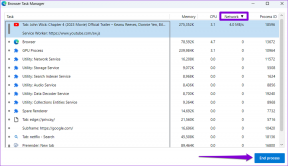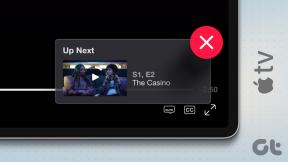كيفية استخدام النص المباشر في الكاميرا والصور لأجهزة iPhone و iPad
منوعات / / November 29, 2021
هل تطبيق الصور الافتراضي لديك مليء ببطاقات العمل والإيصالات والملاحظات المكتوبة بخط اليد وغيرها من الصور التي تحتوي على نصوص ثقيلة؟ إذا كنت تلتقط مثل هذه الصور بشكل متكرر ، فستعشق ما تخطط Apple لتضمينه مع تحديث iOS 15 و iPadOS 15 هذا الخريف. مع وظيفة النص المباشر ، يمكن للمرء بسهولة استخراج نص من صورةومحدد منظر الكاميرا والمزيد. إليك كيفية استخدام Live Text على iPhone و iPad.

تستخدم Apple الذكاء على الجهاز للعثور على النص واكتشافه واستخراجه من الصور الموجودة على iPhone و iPad. بعد تحديثات iOS 15 و iPadOS 15 ، سترى Live Text ممكّنًا على جهاز iPhone الخاص بك. إذا كنت تواجه مشكلات في استخراج النص من الصور ، فأنت بحاجة إلى تشغيل الخيار من قائمة إعدادات iPhone. هيريس كيفية القيام بذلك.
أيضا على توجيه التكنولوجيا
تفعيل النص المباشر
Live Text ليس تطبيقًا أو قائمة على iPhone. إنها ببساطة ميزة تبقى في تطبيق الكاميرا. إليك كيفية الوصول إليه.
الخطوة 1: افتح تطبيق الإعدادات على iPhone.
الخطوة 2: قم بالتمرير لأسفل إلى قائمة الكاميرا.


الخطوه 3: قم بتمكين Live Text من القائمة التالية.
من الآن فصاعدًا ، سترى تبديل Live Text في تطبيقات Apple المدعومة. دعونا نستكشفها.
استخدم Live Text في تطبيق الصور
يمكنك بالفعل تحديد ومشاركة نص من صورة على iPhone. ومع ذلك ، فإن Live Text يأخذ الطريقة إلى أبعد من ذلك ويقدم تجربة سلسة.
الخطوة 1: افتح تطبيق الصور على iPhone.
الخطوة 2: ابحث عن صورة تحمل قدرًا من النص.
الخطوه 3: ستجد رمز Live Text صغيرًا في الركن السفلي عندما تفتح صورة.
تعرف على هذا الرمز / الشعار. في المقالة ، سترى ذلك بين تطبيقات Apple الرئيسية.
الخطوة الرابعة: اضغط على الأيقونة واتركها تطبق السحر من أجلك.


في غضون ثوانٍ قليلة ، سيحدد Live Text كل النص الذي يمكن التعرف عليه من الصورة المحددة. بعد ذلك ، يمكنك الضغط عليه لفترة طويلة ونسخ النص أو مشاركته.
البريد الإلكتروني من الكاميرا
هذا سيناريو آخر سيقدره العديد من المستخدمين أثناء استخدام تطبيق البريد الإلكتروني الافتراضي على iPhone. تم دمج Live Text بدقة مع التطبيقات الأخرى على iPhone.
ستلاحظ تبديل النص من الكاميرا عند محاولة إنشاء بريد جديد من تطبيق البريد الإلكتروني.
الخطوة 1: افتح تطبيق البريد الإلكتروني على iPhone وحاول إنشاء بريد إلكتروني جديد.
الخطوة 2: انقر نقرًا مزدوجًا على القائمة إلى: وسترى خيارًا لمسح عنوان البريد الإلكتروني برمز Live Text مألوف.


الخطوه 3: ستفتح القائمة محدد منظر الكاميرا في الأسفل. امسح معرف بريد إلكتروني أو بطاقة عمل مكتوبة بخط اليد ضوئيًا.
سيقوم Live Text باستخراج عنوان البريد الإلكتروني من الكائن وإدراجه تلقائيًا في تطبيق البريد الإلكتروني. أنيق ، أليس كذلك؟
أيضا على توجيه التكنولوجيا
استخدم Live Text في الكاميرا
يمكنك استخدام النص المباشر في تطبيق الكاميرا على جهاز iPhone الخاص بك. مع Live Text المدمج في تطبيق الكاميرا على iPhone ، وجّه الهاتف إلى لوحة تسجيل أو أي ملاحظات مكتوبة بخط اليد. ستتعرف الكاميرا على النص وتستخرجه من أجلك. إليك كيفية استخدامه.
الخطوة 1: افتح تطبيق iPhone Camera وقم بتصويره باتجاه أي قطعة ورق تحتوي على نص.
الخطوة 2: حدد تبديل النص المباشر المألوف وانتظر حدوث السحر.


يمكنك الضغط لفترة طويلة وتحديد النص. من هناك ، ما عليك سوى نسخ النص ومشاركته من الكاميرا إلى التطبيقات الأخرى.
يمكن للنص المباشر ترجمة اللغات أيضًا. يمكن أن يكون مفيدًا عند السفر. اعتبارًا من الآن ، يمكن للنص المباشر ترجمة الإنجليزية والصينية والفرنسية والألمانية والإيطالية والبرتغالية والإسبانية.
وجّه تطبيق الكاميرا إلى الكلمة أو العبارة المحددة ، وانقر على "بحث" لرؤية الترجمة. يعمل أيضًا مع أرقام الهواتف ويسمح لك بالاتصال برقم من ملاحظة.
استخدم Live Text في WhatsApp والتطبيقات الأخرى
النص المباشر مضمن في نظام التشغيل. في أي حقل نصي ، يمكنك النقر نقرًا مزدوجًا ، وسيوفر Live Text خيارًا لمسح النص. سنأخذ WhatsApp كمثال هنا.
الخطوة 1: افتح أي دردشة في تطبيق WhatsApp.
الخطوة 2: حاول كتابة رسالة وانقر نقرًا مزدوجًا على حقل الرسالة.
الخطوه 3: ستلاحظ خيار مسح النص. اضغط عليها سيفتح Live Text عدسة الكاميرا في الأسفل.


الخطوة الرابعة: امسح النص باستخدام الكاميرا وشاركه مباشرة على WhatsApp. أنيق ، أليس كذلك؟
أيضا على توجيه التكنولوجيا
Master Live Text على iPhone
النص المباشر ليس ميزة تجذب الانتباه. إنها وظيفة إضافية مريحة سيقدرها المستخدمون بمرور الوقت. بمجرد أن تتعود على الأمر ، لن يكون من السهل العودة إلى الطريقة القديمة لاستخراج النص من الصور. نستخدمها في الغالب لتحويل الملاحظات المكتوبة بخط اليد إلى ملاحظات رقمية باستخدام Live Text على iPhone و iPad.